火狐浏览器导入收藏夹的详细操作方法
1、打开火狐浏览器,点击右上方的菜单按钮,在下方的菜单栏中点击“我的足迹”。
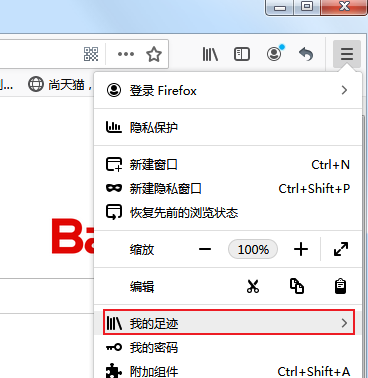
2、在我的足迹窗口中点击“书签”一项。
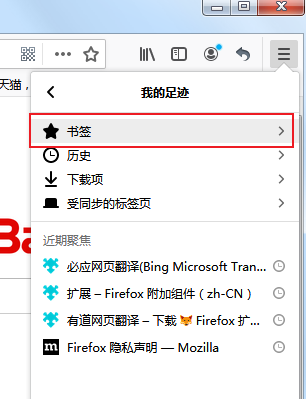
3、在书签窗口的底部点击“管理所有书签”。
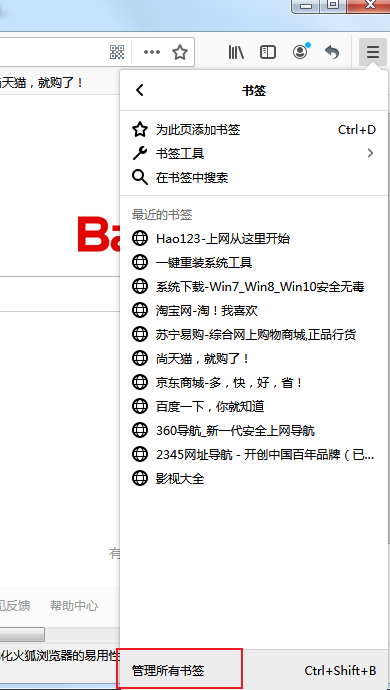
4、在书签管理页面中点击上方的“导入和备份”一项,然后点击下方的“从HTML文件导入书签”。
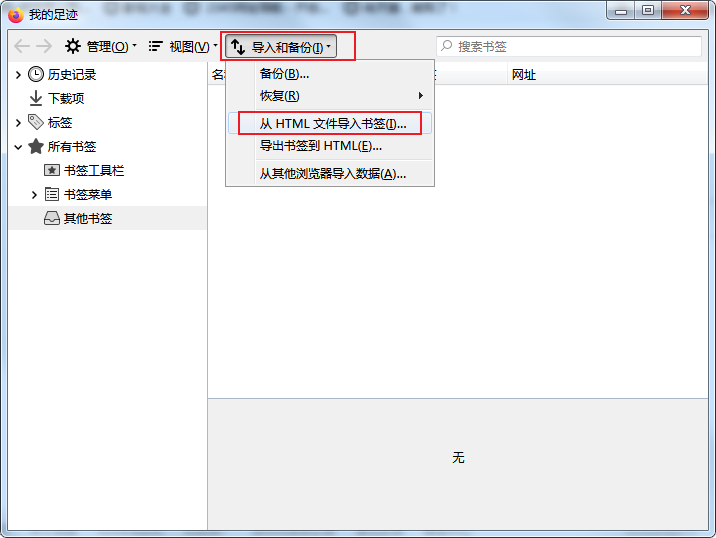
5、在弹出的窗口中选择我们备份好的书签文件,点击打开按钮就可以成功导入收藏夹了。
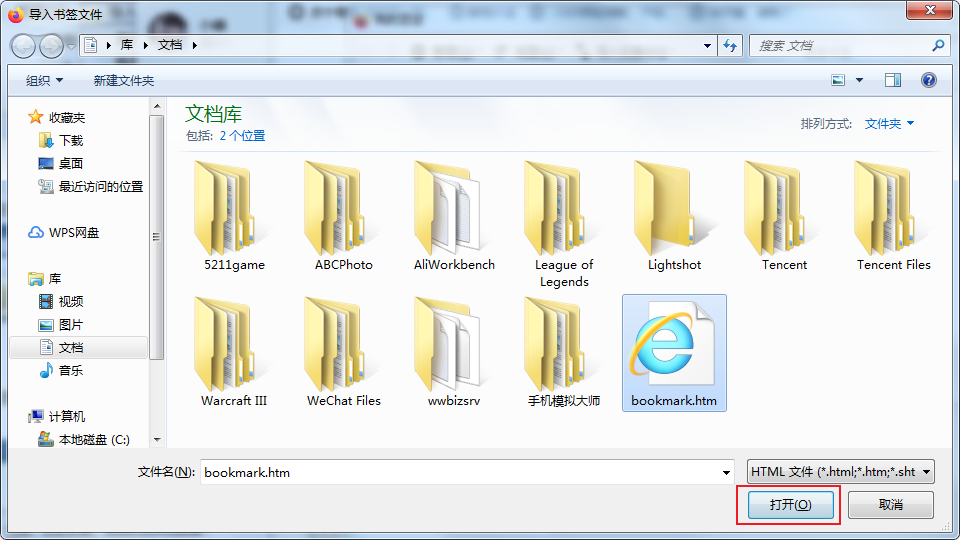
以上就是火狐浏览器导入收藏夹的详细操作方法,大家只需要按照上面的方法,就可以将其它浏览器中的收藏夹备份导入到火狐浏览器中了。
分类
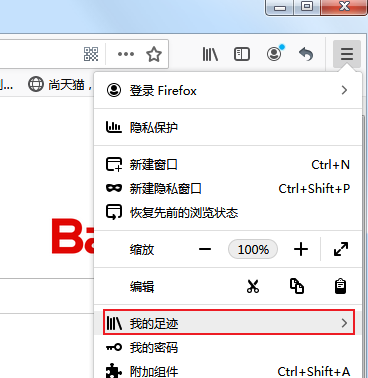
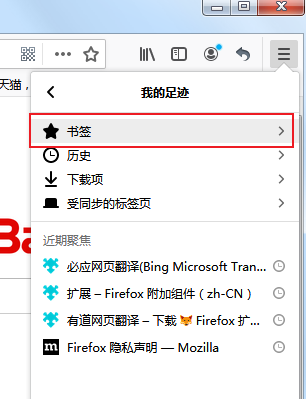
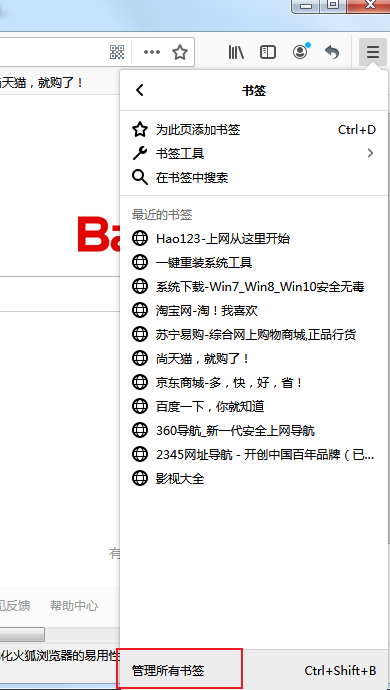
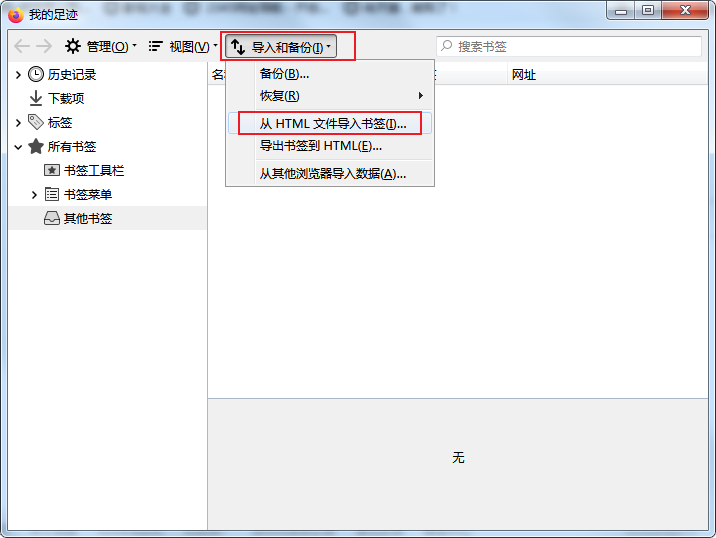
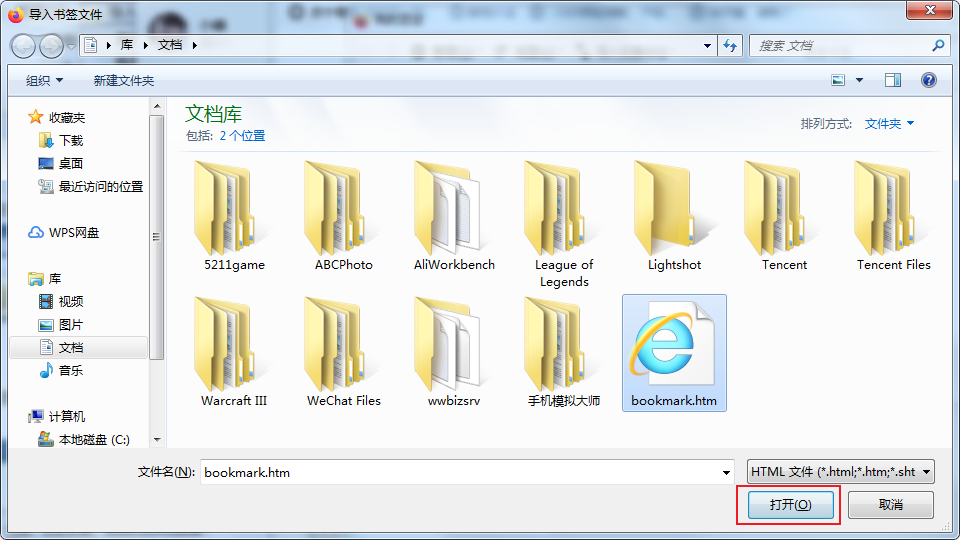
相关文章